HP EliteBook 840 G9 Bruksanvisning
Läs nedan 📖 manual på svenska för HP EliteBook 840 G9 (99 sidor) i kategorin Laptop. Denna guide var användbar för 4 personer och betygsatt med 4.5 stjärnor i genomsnitt av 2 användare
Sida 1/99

Gebruikershandleiding
SAMENV
SAMENV
SAMENV
SAMENVSAMENVA
A
A
AATTING
TTING
TTING
TTINGTTING
Deze handleiding biedt informatie over onderdelen, netwerkverbindingen, energiebeheer, beveiliging, back-ups maken
en nog veel meer.
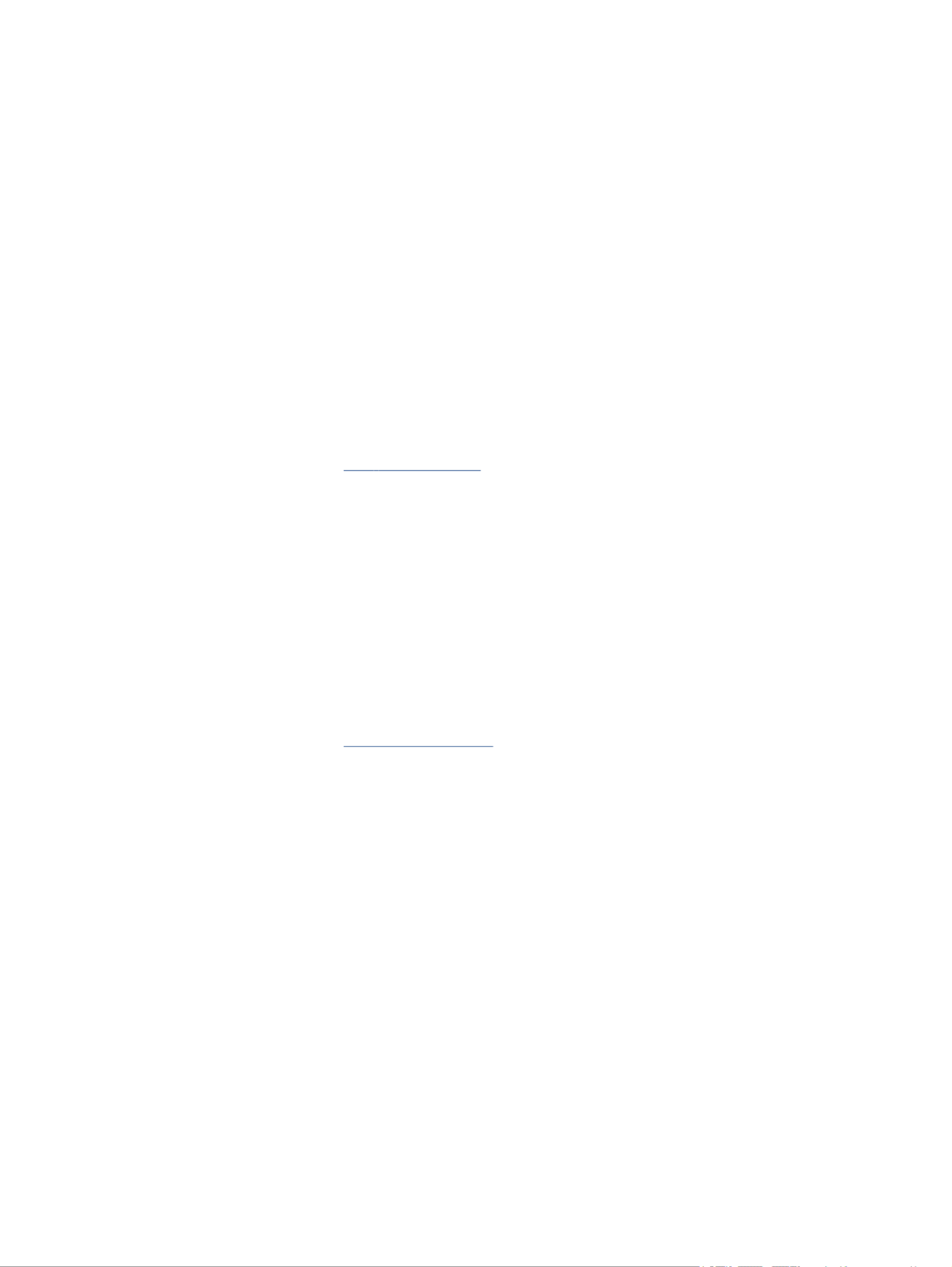
Juridische inform
Juridische inform
Juridische inform
Juridische informJuridische informatie
atie
atie
atieatie
© Copyright 2022 HP Development Company,
L.P.
Bluetooth is een handelsmerk van de
desbetreende houder en wordt door HP Inc.
onder licentie gebruikt. Intel, Celeron, Pentium
en Thunderbolt zijn handelsmerken van Intel
Corporation of zijn dochterondernemingen in
de Verenigde Staten en/of andere landen.
Windows is een gedeponeerd handelsmerk of
een handelsmerk van Microsoft Corporation
in de Verenigde Staten en/of andere landen.
USB Type-C® en USB-C® zijn gedeponeerde
handelsmerken van USB Implementers Forum.
DisplayPort™ en het DisplayPort™-logo zijn
handelsmerken in eigendom van Video
Electronics Standards Association (VESA®) in de
Verenigde Staten en andere landen. Miracast®
is een gedeponeerd handelsmerk van Wi-Fi
Alliance.
De informatie in dit document kan zonder
voorafgaande kennisgeving worden gewijzigd.
De van toepassing zijnde garanties voor
producten en diensten van HP zijn vastgelegd
in de uitdrukkelijke garantiebepalingen die
bij dergelijke producten en diensten worden
meegeleverd. Niets in dit document mag als
een aanvullende garantie worden opgevat. HP
is niet aansprakelijk voor technische fouten,
drukfouten of weglatingen in dit document.
Eerste editie: maart 2022
Artikelnummer van document: N01690-331
Kennisgeving v
Kennisgeving v
Kennisgeving v
Kennisgeving vKennisgeving voor product
oor product
oor product
oor productoor product
In deze gebruikershandleiding worden de
voorzieningen beschreven die op de meeste
modellen beschikbaar zijn. Mogelijk zijn
niet alle voorzieningen op uw computer
beschikbaar.
Niet alle functies zijn beschikbaar in alle edities
of versies van Windows. Systemen kunnen
bijgewerkte en/of afzonderlijk aangeschafte
hardware, stuurprogramma's, software of
BIOS-updates nodig hebben om volledig
gebruik te kunnen maken van de functionaliteit
van Windows. Windows wordt automatisch
bijgewerkt, dit is altijd ingeschakeld.
Een snelle internetverbinding en Microsoft
account zijn vereist. Uw internetprovider
kan hiervoor kosten in rekening brengen.
Voor latere updates kunnen mogelijk
aanvullende vereisten gelden. Raadpleeg
http://www.windows.com. Als uw pr
Als uw pr
Als uw pr
Als uw prAls uw product
oduct
oduct
oduct oduct
wordt gel
wordt gel
wordt gel
wordt gelwordt geleverd met Windows in S-modus:
everd met Windows in S-modus:
everd met Windows in S-modus:
everd met Windows in S-modus: everd met Windows in S-modus:
Windows in S-modus werkt uitsluitend met
apps uit de Microsoft Store binnen Windows.
Bepaalde standaardinstellingen, functies en
apps kunnen niet worden gewijzigd. Sommige
accessoires en apps die compatibel zijn met
Windows werken mogelijk niet (waaronder een
aantal antivirusprogramma's, PDF-schrijvers,
stuurprogramma's en toegankelijkheids-apps)
en de prestaties kunnen verschillen, ook als
u de S-modus afsluit. Als u naar Windows
omschakelt, kunt u niet schakelen naar de S
modus. Ga naar Windows.com/SmodeFAQ voor
meer informatie.
Voor de meest recente
gebruikershandleidingen gaat u naar
http://www.hp.com/support en volgt u de
instructies om uw product te zoeken. Selecteer
daarna .
Handleidingen
Handleidingen
Handleidingen
HandleidingenHandleidingen
Software
Software
Software
SoftwareSoftwarevoorwaarden
voorwaarden
voorwaarden
voorwaardenvoorwaarden
Door het installeren, kopiëren, downloaden of
anderszins gebruiken van een softwareproduct
dat vooraf op deze computer is geïnstalleerd,
bevestigt u dat u gehouden bent aan de
voorwaarden van de HP Licentieovereenkomst
voor eindgebruikers (EULA). Indien u niet
akkoord gaat met deze licentievoorwaarden,
kunt u uitsluitend aanspraak maken op de
mogelijkheid het gehele, ongebruikte product
(hardware en software) binnen 14 dagen
te retourneren voor een volledige restitutie
op basis van het restitutiebeleid van de
desbetreende verkoper.
Neem contact op met de verkoper voor meer
informatie of om te vragen om een volledige
restitutie van de prijs van de computer.
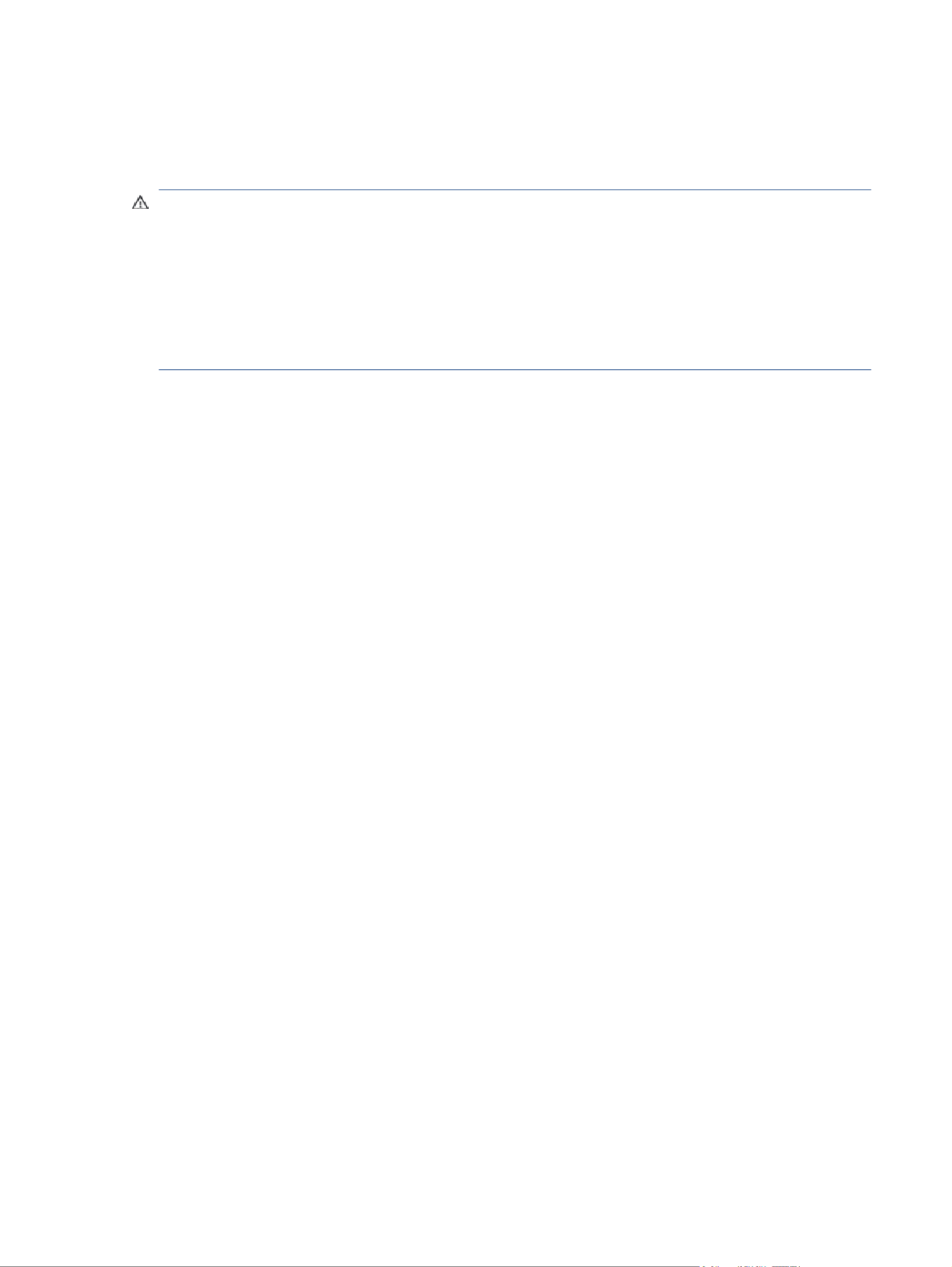
Kennisg
Kennisg
Kennisg
KennisgKennisgeving aangaande de v
eving aangaande de v
eving aangaande de v
eving aangaande de veving aangaande de veiligheid
eiligheid
eiligheid
eiligheideiligheid
Houd u aan de volgende richtlijnen om de kans op brandwonden of oververhitting van de computer te
verminderen.
WAARSCHUWING!
WAARSCHUWING!
WAARSCHUWING!
WAARSCHUWING!WAARSCHUWING! U kunt het risico op brandwonden of oververhitting van de computer beperken door de
computer niet op uw schoot te nemen en de ventilatieopeningen van de computer niet te blokkeren. Gebruik
de computer alleen op een stevige, vlakke ondergrond. Zorg dat de luchtcirculatie niet wordt geblokkeerd
door een voorwerp van hard materiaal (zoals een optionele printer naast de computer) of een voorwerp van
zacht materiaal (zoals een kussen, een kleed of kleding). Zorg er ook voor dat de netvoedingsadapter tijdens
het gebruik niet in contact kan komen met de huid of een voorwerp van zacht materiaal (zoals een kussen,
een kleed of kleding). De mobiele computer en netvoedingsadapter voldoen aan de temperatuurlimieten
voor oppervlakken die voor de gebruiker toegankelijk zijn, zoals door toepasselijke gedenieerd
veiligheidsnormen.
iii
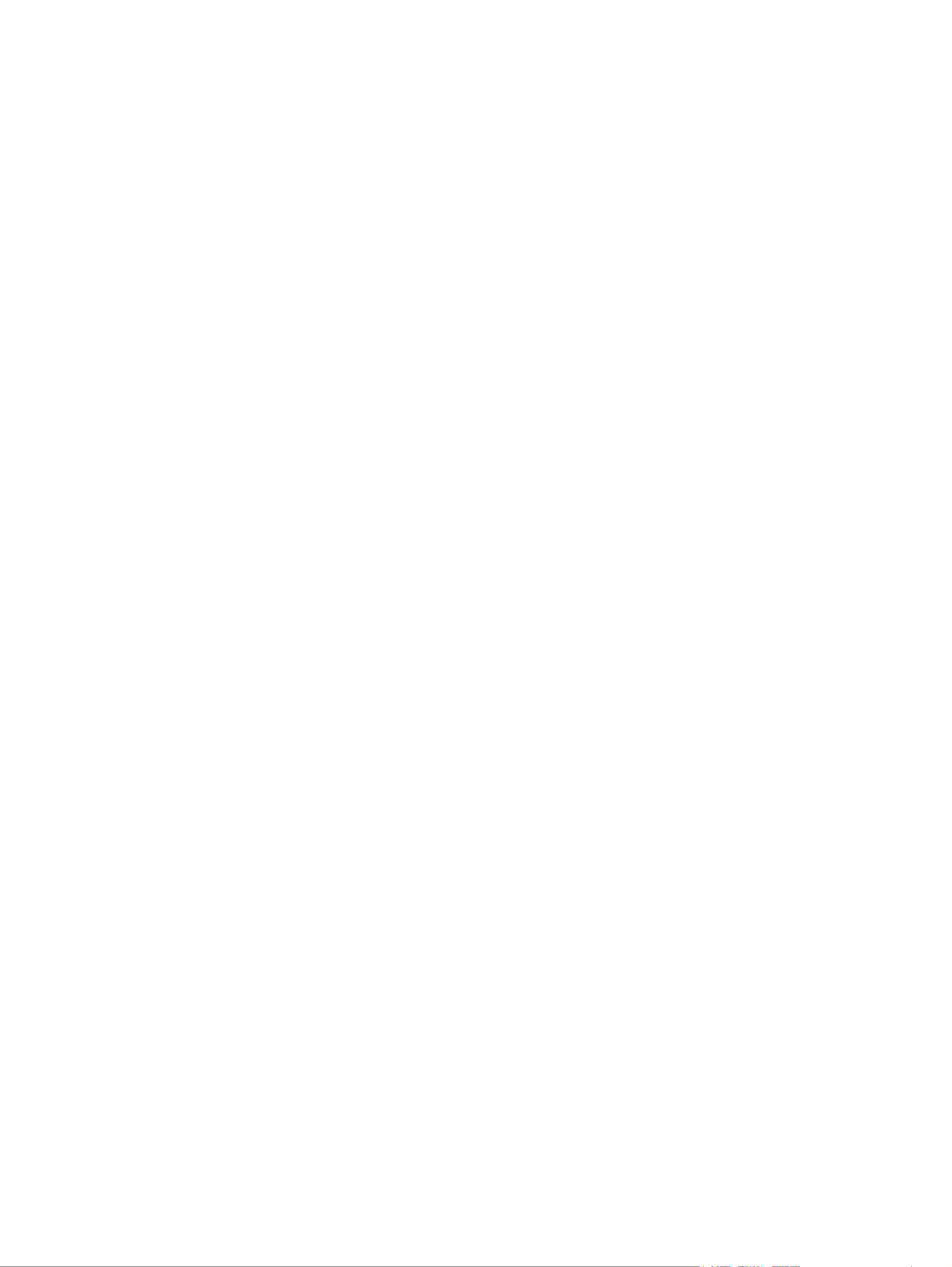
De slaapstand activeren en beëindigen ..................................................................................................................41
De hibernationstand activeren en beëindigen (alleen bepaalde producten) .........................................................42
De computer afsluiten (uitschakelen) .............................................................................................................................42
Pictogram Power (Energie) gebruiken.............................................................................................................................43
Accuvoeding gebruiken....................................................................................................................................................43
HP Fast Charge gebruiken (alleen bepaalde producten).........................................................................................44
De acculading weergeven........................................................................................................................................44
Informatie over de accu zoeken in HP Support Assistant (alleen bepaalde producten) ........................................44
Accuvoeding besparen.............................................................................................................................................44
Een lage acculading herkennen...............................................................................................................................45
Problemen met een laag accuniveau verhelpen .....................................................................................................45
Een lage acculading verhelpen wanneer er een externe voedingsbron beschikbaar is.................................45
Een lage acculading verhelpen wanneer er geen voedingsbron beschikbaar is ............................................45
Een lage acculading verhelpen wanneer de computer de hibernationstand niet kan beëindigen ................45
In de fabriek verzegelde accu ..................................................................................................................................45
Externe voeding gebruiken..............................................................................................................................................46
7 Beveiliging
7 Beveiliging
7 Beveiliging
7 Beveiliging7 Beveiliging............................................................................................................................................................................
............................................................................................................................................................................
............................................................................................................................................................................
........................................................................................................................................................................................................................................................................................................................................................47
47
47
4747
De computer beveiligen...................................................................................................................................................47
Wachtwoorden gebruiken................................................................................................................................................48
Wachtwoorden in Windows instellen ......................................................................................................................48
Wachtwoorden in Computer Setup instellen...........................................................................................................49
BIOS-beheerderswachtwoord beheren...................................................................................................................49
Een nieuw BIOS-beheerderswachtwoord instellen.........................................................................................49
Een BIOS-beheerderswachtwoord wijzigen ....................................................................................................50
Een BIOS-beheerderswachtwoord verwijderen ..............................................................................................51
Een BIOS-beheerderswachtwoord opgeven....................................................................................................51
DriveLock-beveiligingsopties gebruiken.................................................................................................................51
Automatic DriveLock selecteren (alleen voor bepaalde producten)...............................................................52
Automatic DriveLock inschakelen............................................................................................................52
Automatic DriveLock uitschakelen ..........................................................................................................52
Wachtwoord voor Automatic DriveLock opgeven ...................................................................................53
Handmatige DriveLock selecteren...................................................................................................................53
Een DriveLock-wachtwoord instellen ......................................................................................................54
DriveLock inschakelen en een DriveLock-gebruikerswachtwoord instellen ..................................................54
DriveLock uitschakelen....................................................................................................................................55
DriveLock-wachtwoord invoeren.....................................................................................................................55
Een DriveLock-wachtwoord wijzigen...............................................................................................................56
Windows Hello (alleen bepaalde producten)...................................................................................................................56
Antivirussoftware gebruiken...........................................................................................................................................57
Firewallsoftware gebruiken.............................................................................................................................................57
Software-updates installeren .........................................................................................................................................57
HP Client Security gebruiken (alleen bepaalde producten) ............................................................................................58
HP TechPulse gebruiken (alleen bepaalde producten) ...................................................................................................58
Een optionele beveiligingskabel gebruiken (alleen bepaalde producten)......................................................................58
vii

HP PC Hardware Diagnostics Windows downloaden...............................................................................................74
De nieuwste versie van HP PC Hardware Diagnostics Windows downloaden ................................................74
HP PC Hardware Diagnostics Windows downloaden uit de Microsoft Store...................................................75
HP Hardware Diagnostics Windows downloaden op productnaam of -nummer (alleen bepaalde
producten)................................................................................................................................................75
HP PC Hardware Diagnostics Windows installeren .................................................................................................75
HP PC Hardware Diagnostics UEFI gebruiken..................................................................................................................75
Een fout-ID-code van HP PC Hardware Diagnostics UEFI gebruiken ......................................................................76
HP PC Hardware Diagnostics UEFI starten ..............................................................................................................76
HP PC Hardware Diagnostics UEFI downloaden naar een ..............................................................76USB-ashdrive
De nieuwste versie van HP PC Hardware Diagnostics UEFI downloaden........................................................77
HP PC Hardware Diagnostics UEFI downloaden op productnaam of productnummer (alleen bepaalde
producten)................................................................................................................................................77
Instellingen voor Remote HP PC Hardware Diagnostics UEFI gebruiken (alleen bepaalde producten) .........................77
Remote HP PC Hardware Diagnostics UEFI downloaden.........................................................................................77
De nieuwste versie van Remote HP PC Hardware Diagnostics UEFI downloaden ..........................................77
Remote HP PC Hardware Diagnostics UEFI downloaden op productnaam of productnummer.....................78
Instellingen voor Remote HP PC Hardware Diagnostics UEFI aanpassen...............................................................78
12
12
12
12 12 .......................................................................................................................................................................
.......................................................................................................................................................................
.......................................................................................................................................................................
..............................................................................................................................................................................................................................................................................................................................................79
79
79
7979
Specicaties
Specicaties
Specicaties
SpecicatiesSpecicaties
Ingangsvermogen............................................................................................................................................................79
Omgevingsvereisten........................................................................................................................................................80
13 El
13 El
13 El
13 El13 Elektros
ektros
ektros
ektrosektrostatische ontlading
tatische ontlading
tatische ontlading
tatische ontladingtatische ontlading ................................................................................................................................................
................................................................................................................................................
................................................................................................................................................
................................................................................................................................................................................................................................................................................................81
81
81
8181
14 T
14 T
14 T
14 T14 Toegank
oegank
oegank
oegankoegankelijkheid
elijkheid
elijkheid
elijkheidelijkheid................................................................................................................................................................
................................................................................................................................................................
................................................................................................................................................................
................................................................................................................................................................................................................................................................................................................................82
82
82
8282
HP en toegankelijkheid ....................................................................................................................................................82
De technologische hulpmiddelen vinden die u nodig hebt .....................................................................................82
De toezegging van HP..............................................................................................................................................82
International Association of Accessibility Professionals (IAAP) .............................................................................83
De beste ondersteunende technologie vinden .......................................................................................................83
Uw behoeften evalueren..................................................................................................................................83
Toegankelijkheid voor HP producten...............................................................................................................83
Normen en wetgeving......................................................................................................................................................84
Normen ....................................................................................................................................................................84
Mandaat 376 – EN 301 549 .............................................................................................................................84
Web Content Accessibility Guidelines (WCAG) .................................................................................................84
Wet- en regelgeving.................................................................................................................................................85
Nuttige bronnen en koppelingen aangaande toegankelijkheid......................................................................................85
Organisaties.............................................................................................................................................................85
Onderwijsinstellingen ..............................................................................................................................................86
Andere bronnen voor mensen met beperkingen ....................................................................................................86
Koppelingen van HP.................................................................................................................................................86
Contact opnemen met ondersteuning ............................................................................................................................86
Index
Index
Index
IndexIndex ........................................................................................................................................................................................
........................................................................................................................................................................................
........................................................................................................................................................................................
................................................................................................................................................................................................................................................................................................................................................................................87
87
87
8787
ix

T
T
T
TTabel 1-1
abel 1-1
abel 1-1
abel 1-1abel 1-1 Aanvull
Aanvull
Aanvull
AanvullAanvullende informatie
ende informatie
ende informatie
ende informatieende informatie (
(
(
((vervol
vervol
vervol
vervolvervolg)
g)
g)
g)g)
Informatie
Informatie
Informatie
InformatieInformatie Inhoud
Inhoud
Inhoud
InhoudInhoud
Ga voor HP Ondersteuning naar http://www.hp.com/
support en volg de instructies om uw product te vinden.
‒ of –
Selecteer het pictogram Z
Z
Z
ZZoek
oek
oek
oekoeken
en
en
enen (alleen bepaalde
producten) in de taakbalk, typ in het zoekvak support
en selecteer vervolgens .
HP Support Assistant
HP Support Assistant
HP Support Assistant
HP Support AssistantHP Support Assistant
‒ of –
Selecteer het pictogram met het vraagteken (alleen
bepaalde producten) in het zoekvak van de taakbalk en
selecteer vervolgens .
Support
Support
Support
SupportSupport
●Telefoonnummers voor ondersteuning
●Video van vervangende onderdelen (alleen voor bepaalde
producten)
●Onderhouds- en servicehandleidingen
●Locaties HP Servicecentra
Handleiding voor veiligheid en comfort
U krijgt als volgt toegang tot deze handleiding:
▲Selecteer het pictogram Z
Z
Z
ZZoek
oek
oek
oekoeken
en
en
enen (alleen
bepaalde producten) in de taakbalk, typ HP
Documentation in het zoekvak en selecteer
vervolgens .
HP Documentation
HP Documentation
HP Documentation
HP DocumentationHP Documentation
‒ of –
▲Ga naar http://www.hp.com/ergo.
BELANGRIJK:
BELANGRIJK:
BELANGRIJK:
BELANGRIJK:BELANGRIJK: U moet voor toegang tot de nieuwste
versie van de gebruikershandleiding verbonden zijn
met internet.
●Aanwijzingen voor een optimale werkplek
●Richtlijnen voor houding en manier van werken voor meer comfort
en minder risico op lichamelijk letsel
●Informatie over elektrische en mechanische veiligheid
Informatie over voorschriften, veiligheid en milieu
Ga als volgt te werk om toegang te krijgen tot dit
document:
▲Selecteer het pictogram Z
Z
Z
ZZoek
oek
oek
oekoeken
en
en
enen (alleen
bepaalde producten) in de taakbalk, typ HP
Documentation in het zoekvak en selecteer
vervolgens .
HP Documentation
HP Documentation
HP Documentation
HP DocumentationHP Documentation
●Belangrijke voorschriften, waaronder informatie over Beperkingen
van gevaarlijke stoen (RoHS) en de juiste verwijdering van
batterijen, indien nodig.
Garantie*
Ga als volgt te werk om toegang te krijgen tot dit
document:
▲Selecteer het pictogram Z
Z
Z
ZZoek
oek
oek
oekoeken
en
en
enen (alleen
bepaalde producten) in de taakbalk, typ HP
Documentation in het zoekvak en selecteer
vervolgens .
HP Documentation
HP Documentation
HP Documentation
HP DocumentationHP Documentation
‒ of –
▲Ga naar http://www.hp.com/go/orderdocuments.
BELANGRIJK:
BELANGRIJK:
BELANGRIJK:
BELANGRIJK:BELANGRIJK: U moet voor toegang tot de nieuwste
versie van de gebruikershandleiding verbonden zijn
met internet.
●Specieke garantiegegevens voor deze computer
2 Hoofdstuk 1 Aan de slag

Onder
Onder
Onder
OnderOnderdel
del
del
deldelen
en
en
enen
2
2
2
22
Uw computer is voorzien van kwalitatief zeer hoogstaande onderdelen. Dit hoofdstuk biedt informatie over de
onderdelen, waar ze zich bevinden en hoe ze werken.
Har
Har
Har
HarHardwar
dwar
dwar
dwardware zoek
e zoek
e zoek
e zoeke zoeken
en
en
enen
Gebruik deze instructies om te zien welke hardware in uw computer is geïnstalleerd.
▲Selecteer het pictogram Z
Z
Z
ZZoek
oek
oek
oekoeken
en
en
enen (alleen bepaalde producten) in de taakbalk, typ in apparaatbeheer
het zoekvak en selecteer vervolgens de app .
Apparaatbeheer
Apparaatbeheer
Apparaatbeheer
ApparaatbeheerApparaatbeheer
U ziet een lijst met alle apparaten die in uw computer zijn geïnstalleerd.
Druk voor informatie over de hardwareonderdelen van het systeem en het versienummer van het systeem
BIOS op + (alleen bepaalde producten).fn esc
Softw
Softw
Softw
SoftwSoftware z
are z
are z
are zare zoek
oek
oek
oekoeken
en
en
enen
Gebruik deze instructies om te zien welke software op uw computer is geïnstalleerd:
▲Klik met de rechtermuisknop op de knop S
S
S
SStart
tart
tart
tarttart en selecteer vervolgens Ap
Ap
Ap
ApApps en onderdelen
ps en onderdelen
ps en onderdelen
ps en onderdelenps en onderdelen.
Rech
Rech
Rech
RechRechterk
terk
terk
terkterkant
ant
ant
antant
Gebruik de afbeelding en tabel om de onderdelen aan de rechterkant van de computer te herkennen.
T
T
T
TTabel 2-1
abel 2-1
abel 2-1
abel 2-1abel 2-1 Onderdel
Onderdel
Onderdel
OnderdelOnderdelen aan de rechterk
en aan de rechterk
en aan de rechterk
en aan de rechterken aan de rechterkant en de bijbehorende beschrijvingen
ant en de bijbehorende beschrijvingen
ant en de bijbehorende beschrijvingen
ant en de bijbehorende beschrijvingenant en de bijbehorende beschrijvingen
Onderdeel
Onderdeel
Onderdeel
OnderdeelOnderdeel Beschrijving
Beschrijving
Beschrijving
BeschrijvingBeschrijving
(1)
(1)
(1)
(1)(1) Magnetisch bevestigingsgebied voor pen
(alleen bepaalde producten)
Hier kunt u een optionele pen bevestigen.
OPMERKING:
OPMERKING:
OPMERKING:
OPMERKING:OPMERKING: Raadpleeg de bij de pen meegeleverde
documentatie voor meer informatie over de pen.
(2)
(2)
(2)
(2)(2) SIM-kaartsleuf (alleen bepaalde producten) Ondersteunt een SIM-kaart (Subscriber Identity Module) voor
draadloze communicatie.
4 Hoofdstuk 2 Onderdelen

T
T
T
TTabel 2-1
abel 2-1
abel 2-1
abel 2-1abel 2-1 Onderdel
Onderdel
Onderdel
OnderdelOnderdelen aan de recht
en aan de recht
en aan de recht
en aan de rechten aan de rechterkant en de bijbehorende be
erkant en de bijbehorende be
erkant en de bijbehorende be
erkant en de bijbehorende beerkant en de bijbehorende beschrijvingen
schrijvingen
schrijvingen
schrijvingenschrijvingen (v
(v
(v
(v(vervolg)
ervolg)
ervolg)
ervolg)ervolg)
Onderdeel
Onderdeel
Onderdeel
OnderdeelOnderdeel Beschrijving
Beschrijving
Beschrijving
BeschrijvingBeschrijving
(3)
(3)
(3)
(3)(3) Bevestigingspunt voor beveiligingskabel Hier kunt u een optionele beveiligingskabel bevestigen aan de
computer.
OPMERKING:
OPMERKING:
OPMERKING:
OPMERKING:OPMERKING: Van de beveiligingskabel moet op de eerste
plaats een uitgaan. Deze voorziening kan ontmoedigingseect
echter niet voorkomen dat de computer verkeerd wordt
gebruikt of wordt gestolen.
(4)
(4)
(4)
(4)(4) USB SuperSpeed 5 Gbps-poort Hierop sluit u een USB-apparaat aan. Deze poort biedt ook
snelle gegevensoverdracht en laadt (bij bepaalde producten)
kleine apparaten (zoals een smartphone) op, zelfs wanneer de
computer is ingeschakeld of in de slaapstand staat.
OPMERKING:
OPMERKING:
OPMERKING:
OPMERKING:OPMERKING: Gebruik een standaard USB Type-A-oplaadkabel
of -kabeladapter (afzonderlijk aan te wanneer u een schaen)
klein extern apparaat oplaadt.
(5)
(5)
(5)
(5)(5) Comboaansluiting voor audio-uit
(hoofdtelefoon)/audio-in (microfoon)
Hierop kunt u optionele stereoluidsprekers met eigen voeding,
een hoofdtelefoon, een oortelefoon, een headset of een
audiokabel van een televisietoestel aansluiten. Ook kunt u
hierop de microfoon van een optionele headset aansluiten. Deze
aansluiting ondersteunt geen zelfstandige microfoons.
WAARSCHUWING!
WAARSCHUWING!
WAARSCHUWING!
WAARSCHUWING!WAARSCHUWING! Zet het geluidsvolume laag voordat u de
hoofdtelefoon, oortelefoon of headset opzet. Zo beperkt u het
risico op gehoorbeschadiging. Raadpleeg Informatie over
voorschriften, veiligheid en milieu voor meer informatie over
veiligheid.
U krijgt als volgt toegang tot deze handleiding:
▲Selecteer het pictogram Z
Z
Z
ZZoeken
oeken
oeken
oekenoeken (alleen bepaalde
producten) in de taakbalk, typ in HP Documentation
het zoekvak en selecteer vervolgens .
HP Documentation
HP Documentation
HP Documentation
HP DocumentationHP Documentation
OPMERKING:
OPMERKING:
OPMERKING:
OPMERKING:OPMERKING: Wanneer u een apparaat aansluit op deze
connector, worden de computerluidsprekers uitgeschakeld.
Link
Link
Link
LinkLinkerkant
erkant
erkant
erkanterkant
Gebruik de afbeelding en tabel om de onderdelen aan de linkerkant van de computer te herkennen.
OPMERKING:
OPMERKING:
OPMERKING:
OPMERKING:OPMERKING: Raadpleeg de afbeelding die het best overeenkomt met uw computer.
Linkerkant 5

T
T
T
TTabel 2-2
abel 2-2
abel 2-2
abel 2-2abel 2-2 Onderdel
Onderdel
Onderdel
OnderdelOnderdelen aan de link
en aan de link
en aan de link
en aan de linken aan de linkerkant en de bijbehorende be
erkant en de bijbehorende be
erkant en de bijbehorende be
erkant en de bijbehorende beerkant en de bijbehorende beschrijvingen
schrijvingen
schrijvingen
schrijvingenschrijvingen (verv
(verv
(verv
(verv(vervolg)
olg)
olg)
olg)olg)
Onderdeel
Onderdeel
Onderdeel
OnderdeelOnderdeel Beschrijving
Beschrijving
Beschrijving
BeschrijvingBeschrijving
Hierop sluit u USB-apparaten aan. Deze poort biedt ook
snelle gegevensoverdracht en laadt kleine apparaten (zoals een
smartphone) op, zelfs wanneer de computer is uitgeschakeld.
OPMERKING:
OPMERKING:
OPMERKING:
OPMERKING:OPMERKING: Gebruik een standaard USB Type-C-oplaadkabel
of -kabeladapter (afzonderlijk aan te wanneer u een schaen)
klein extern apparaat oplaadt.
– en –
Hiermee sluit u weergaveapparaten met een USB Type-C
connector aan, zodat u DisplayPort-uitvoer krijgt.
Beel
Beel
Beel
BeelBeeldscherm
dscherm
dscherm
dschermdscherm
Gebruik de afbeelding en tabel om de onderdelen van het beeldscherm te herkennen.
OPMERKING:
OPMERKING:
OPMERKING:
OPMERKING:OPMERKING: Raadpleeg de afbeelding die het best overeenkomt met uw computer.
Modus voor w
Modus voor w
Modus voor w
Modus voor wModus voor weinig blauw licht (al
einig blauw licht (al
einig blauw licht (al
einig blauw licht (aleinig blauw licht (all
l
l
lleen bepaal
een bepaal
een bepaal
een bepaaleen bepaalde pr
de pr
de pr
de prde producten)
oducten)
oducten)
oducten)oducten)
Het beeldscherm van de computer wordt vanuit de fabriek in de modus voor weinig blauw licht geleverd voor
een beter comfort en goede bescherming van de ogen. In deze modus wordt ook automatisch de hoeveelheid
blauw licht aangepast wanneer u de computer 's nachts gebruikt of wanneer u leest.
WAARSCHUWING!
WAARSCHUWING!
WAARSCHUWING!
WAARSCHUWING!WAARSCHUWING! Lees de Handleiding voor veiligheid en comfort om het risico op ernstig letsel te
beperken. Deze handleiding bevat aanwijzingen voor de optimale inrichting van de werkplek, een goede
houding en gezonde werkgewoonten voor computergebruikers. De Handleiding voor veiligheid en comfort
bevat ook belangrijke informatie over elektrische en mechanische veiligheid. De Handleiding voor veiligheid
en comfort is beschikbaar op internet op http://www.hp.com/ergo.
T
T
T
TTabel 2-3
abel 2-3
abel 2-3
abel 2-3abel 2-3 Onderdel
Onderdel
Onderdel
OnderdelOnderdelen van het beel
en van het beel
en van het beel
en van het beelen van het beeldscherm en de bijbehorende beschrijvingen
dscherm en de bijbehorende beschrijvingen
dscherm en de bijbehorende beschrijvingen
dscherm en de bijbehorende beschrijvingendscherm en de bijbehorende beschrijvingen
Onderdeel
Onderdeel
Onderdeel
OnderdeelOnderdeel Beschrijving
Beschrijving
Beschrijving
BeschrijvingBeschrijving
(1)
(1)
(1)
(1)(1) WWAN-antennes* (alleen bepaalde producten) Via deze antennes worden draadloze signalen verzonden en
ontvangen om te communiceren met WWAN's (Wireless Wide Area
Networks).
Beeldscherm 7

T
T
T
TTouchpadins
ouchpadins
ouchpadins
ouchpadinsouchpadinstel
tel
tel
teltellingen
lingen
lingen
lingenlingen
Hier leest u hoe u de instellingen en onderdelen van het touchpad kunt aanpassen.
De touchp
De touchp
De touchp
De touchpDe touchpadinstel
adinstel
adinstel
adinsteladinstellingen aanpas
lingen aanpas
lingen aanpas
lingen aanpaslingen aanpassen
sen
sen
sensen
Ga als volgt te werk om de touchpadinstellingen en touchpadbewegingen aan te passen.
1.
1.
1.
1.1. Selecteer het pictogram Zoek
Zoek
Zoek
ZoekZoeken
en
en
enen (alleen bepaalde producten) in de taakbalk, typ
touchpadinstellingen in het zoekvak en druk vervolgens op .enter
2.
2.
2.
2.2. Kies een instelling.
Het touchp
Het touchp
Het touchp
Het touchpHet touchpad inschak
ad inschak
ad inschak
ad inschakad inschakelen
elen
elen
elenelen
Ga als volgt te werk om het touchpad in te schakelen.
1.
1.
1.
1.1. Selecteer het pictogram Zoek
Zoek
Zoek
ZoekZoeken
en
en
enen (alleen bepaalde producten) in de taakbalk, typ
touchpadinstellingen in het zoekvak en druk vervolgens op .enter
2.
2.
2.
2.2. Als u een externe muis gebruikt, klikt u op de knop T
T
T
TTouchpad
ouchpad
ouchpad
ouchpadouchpad.
Als u geen externe muis gebruikt, drukt u herhaaldelijk op de Tab-toets tot de aanwijzer op de to
to
to
totouchpad
uchpad
uchpad
uchpaduchpad
knop staat. Druk vervolgens op de spatiebalk om de knop te selecteren.
Onderdel
Onderdel
Onderdel
OnderdelOnderdelen van het touchp
en van het touchp
en van het touchp
en van het touchpen van het touchpad
ad
ad
adad
Gebruik de afbeelding en tabel om de onderdelen van het touchpad te herkennen.
Touchpadinstellingen 9
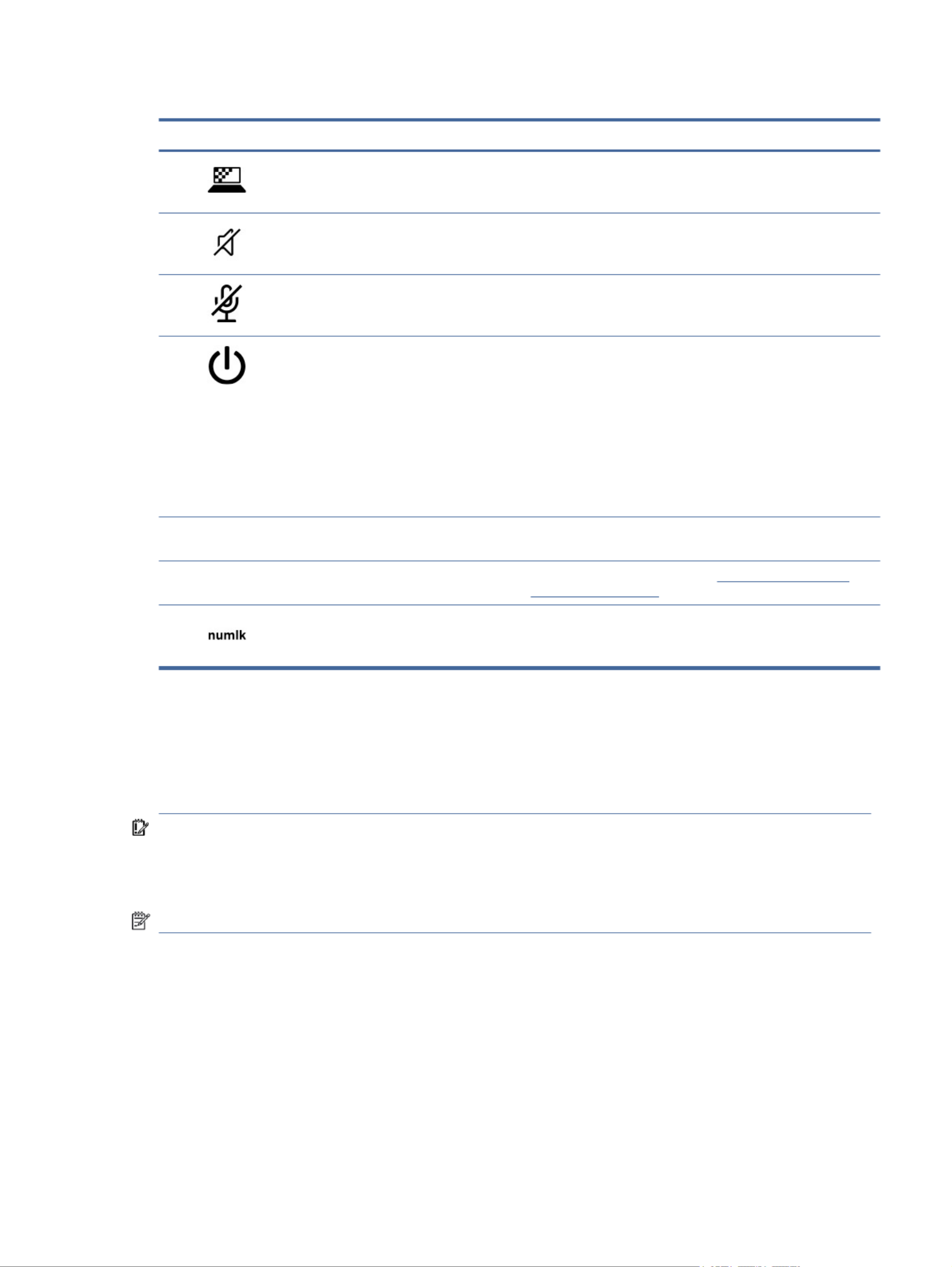
T
T
T
TTabel 2-5
abel 2-5
abel 2-5
abel 2-5abel 2-5 Lampjes en de bijbehorende beschrijving
Lampjes en de bijbehorende beschrijving
Lampjes en de bijbehorende beschrijving
Lampjes en de bijbehorende beschrijvingLampjes en de bijbehorende beschrijvingen
en
en
enen
Onderdeel
Onderdeel
Onderdeel
OnderdeelOnderdeel Beschrijving
Beschrijving
Beschrijving
BeschrijvingBeschrijving
(1)
(1)
(1)
(1)(1) Privacytoetslampje (alleen bepaalde producten) Aan: het privacyscherm is ingeschakeld. Zo kan het scherm niet
van opzij worden bekeken.
(2)
(2)
(2)
(2)(2) Lampje voor geluid uit Aan: het geluid van de computer is uitgeschakeld.●
●Uit: het geluid van de computer is ingeschakeld.
(3)
(3)
(3)
(3)(3) Lampje voor microfoon uit Aan: de microfoon is uitgeschakeld.●
●Uit: de microfoon is ingeschakeld.
(4)
(4)
(4)
(4)(4) Aan/uit-lampje Aan: de computer is ingeschakeld.●
●Knipperend (alleen bepaalde producten): de computer
staat in de slaapstand, een energiebesparingsmodus.
Het beeldscherm en andere onnodige onderdelen zijn
uitgeschakeld.
●Uit: afhankelijk van uw computermodel is de computer
uitgeschakeld of staat deze in de hibernationstand of
slaapstand. De hibernationstand is een energiebesparende
stand waarin zo weinig mogelijk energie wordt verbruikt.
(5)
(5)
(5)
(5)(5) Caps Lock-lampje Aan: Caps Lock is ingeschakeld. Met het toetsenbord typt u nu
alles in hoofdletters.
(6)
(6)
(6)
(6)(6) Fn Lock-lampje Aan: de -toets is vergrendeld. Zie fn Hotkeys (alleen bepaalde
producten) op pagina 16 voor meer informatie.
(7)
(7)
(7)
(7)(7) Num lk-lampje Aan: Num lk is ingeschakeld.
Knop en vinger
Knop en vinger
Knop en vinger
Knop en vingerKnop en vingeraf
af
af
afafdruk
druk
druk
drukdrukl
l
l
llezer
ezer
ezer
ezerezer
Vingerafdruklezers kunnen zich op het touchpad bevinden, op een zijpaneel van de computer of op de
afdekking onder het toetsenbord.
BELANGRIJK:
BELANGRIJK:
BELANGRIJK:
BELANGRIJK:BELANGRIJK: Om te controleren of uw computer aanmelding via een vingerafdruklezer ondersteunt,
selecteert u het pictogram Z
Z
Z
ZZoek
oek
oek
oekoeken
en
en
enen (alleen bepaalde producten) in de taakbalk, typt u
Aanmeldingsopties in het zoekvak en volgt u de instructies op het scherm. Als Ving
Ving
Ving
VingVingeraf
eraf
eraf
eraferafdrukl
drukl
drukl
drukldruklez
ez
ez
ezezer
er
er
erer niet
wordt weergegeven als optie, bevat uw notebookcomputer geen vingerafdruklezer.
OPMERKING:
OPMERKING:
OPMERKING:
OPMERKING:OPMERKING: Raadpleeg de afbeelding die het best overeenkomt met uw computer.
Knop en vingerafdruklezer 11
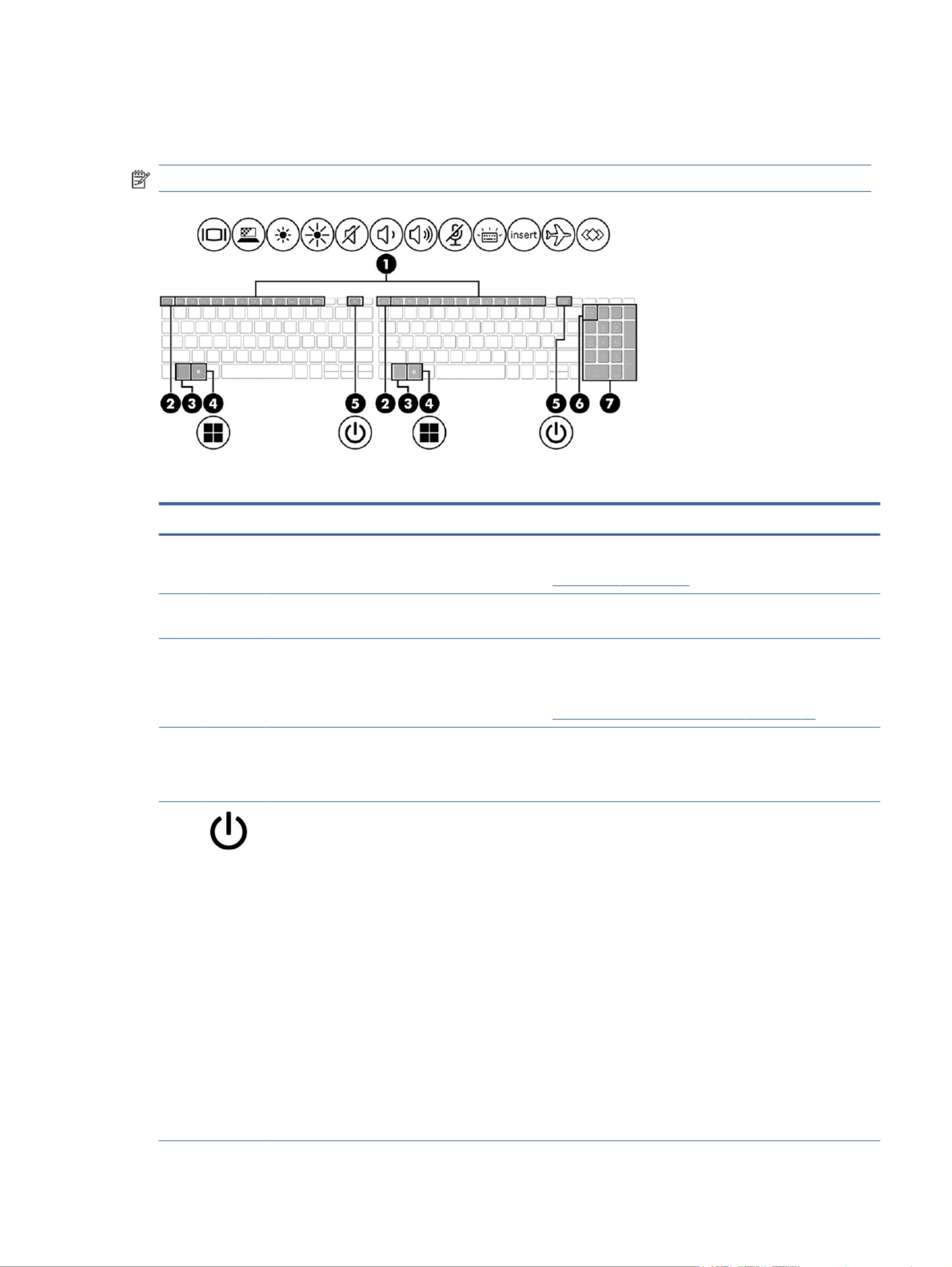
Special
Special
Special
SpecialSpeciale toetsen
e toetsen
e toetsen
e toetsene toetsen
Gebruik de afbeelding en tabel om de speciale toetsen te herkennen.
OPMERKING:
OPMERKING:
OPMERKING:
OPMERKING:OPMERKING: Raadpleeg de afbeelding die het best overeenkomt met uw computer.
T
T
T
TTabel 2-7
abel 2-7
abel 2-7
abel 2-7abel 2-7 Speciale t
Speciale t
Speciale t
Speciale tSpeciale toetsen en de bijbehorende beschrijvingen
oetsen en de bijbehorende beschrijvingen
oetsen en de bijbehorende beschrijvingen
oetsen en de bijbehorende beschrijvingenoetsen en de bijbehorende beschrijvingen
Onderdeel
Onderdeel
Onderdeel
OnderdeelOnderdeel Beschrijving
Beschrijving
Beschrijving
BeschrijvingBeschrijving
(1)
(1)
(1)
(1)(1) Actietoetsen Hiermee voert u veelgebruikte systeemfuncties uit.
Zie .Actietoetsen op pagina 14
(2)
(2)
(2)
(2)(2) esc-toets Druk op deze toets in combinatie met de -toets om fn
systeeminformatie weer te geven.
(3)
(3)
(3)
(3)(3) fn-toets Druk op deze toets in combinatie met een andere toets
om veelgebruikte systeemfuncties uit te voeren. Dergelijke
toetscombinaties worden hotkeys genoemd.
Zie Hotkeys (alleen bepaalde producten) op pagina 16.
(4)
(4)
(4)
(4)(4) Windows-toets Hiermee opent u het startmenu.
OPMERKING:
OPMERKING:
OPMERKING:
OPMERKING:OPMERKING: Als u nogmaals op de Windows-toets drukt,
wordt het startmenu afgesloten.
(5)
(5)
(5)
(5)(5) Aan/uit-knop Als de computer is uitgeschakeld, drukt u kort op de aan●
uitknop om de computer in te schakelen.
●Als de computer is ingeschakeld, drukt u kort op de aan
uitknop om de slaapstand te activeren.
●Als de computer in de slaapstand staat, drukt u kort op
de aan-uitknop om de slaapstand te beëindigen (alleen
bepaalde producten).
●Als de computer in de hibernationstand staat, drukt u kort
op de aan-uitknop om de hibernationstand te beëindigen.
BELANGRIJK:
BELANGRIJK:
BELANGRIJK:
BELANGRIJK:BELANGRIJK: Als u de aan-uitknop ingedrukt houdt, gaan niet-
opgeslagen gegevens verloren.
Als de computer niet meer reageert en de afsluitprocedures
geen eect hebben, houdt u de aan/uit-knop ten minste 4
seconden ingedrukt om de computer uit te schakelen.
Gebruik het pictogram Energie voor meer informatie over uw
energie-instellingen.
Speciale toetsen 13
Produktspecifikationer
| Varumärke: | HP |
| Kategori: | Laptop |
| Modell: | EliteBook 840 G9 |
Behöver du hjälp?
Om du behöver hjälp med HP EliteBook 840 G9 ställ en fråga nedan och andra användare kommer att svara dig
Laptop HP Manualer

5 Mars 2025

2 Februari 2025

2 Februari 2025

2 Februari 2025

2 Februari 2025

2 Februari 2025

2 Februari 2025

2 Februari 2025

7 Januari 2025

28 December 2024
Laptop Manualer
- Laptop Sony
- Laptop Samsung
- Laptop Xiaomi
- Laptop LG
- Laptop Huawei
- Laptop Panasonic
- Laptop Medion
- Laptop Toshiba
- Laptop Acer
- Laptop Alienware
- Laptop Apple
- Laptop Airis
- Laptop Lexibook
- Laptop Thomson
- Laptop Pyle
- Laptop Emachines
- Laptop Asus
- Laptop Hyundai
- Laptop Micromax
- Laptop Lenovo
- Laptop Hähnel
- Laptop Denver
- Laptop Tripp Lite
- Laptop Schneider
- Laptop Gigabyte
- Laptop Sylvania
- Laptop Microsoft
- Laptop Haier
- Laptop Coby
- Laptop Fujitsu
- Laptop Razer
- Laptop Goclever
- Laptop Fellowes
- Laptop Evga
- Laptop Dell
- Laptop Honor
- Laptop Naxa
- Laptop Mpman
- Laptop Vizio
- Laptop MSI
- Laptop Targa
- Laptop Zebra
- Laptop Viewsonic
- Laptop Peaq
- Laptop Ematic
- Laptop Hannspree
- Laptop ADATA
- Laptop XPG
- Laptop ECS
- Laptop Inovia
- Laptop Odys
- Laptop SPC
- Laptop Ibm
- Laptop Atdec
- Laptop SIIG
- Laptop Hercules
- Laptop Oregon Scientific
- Laptop Kogan
- Laptop Getac
- Laptop Jay-tech
- Laptop Vulcan
- Laptop System76
- Laptop Prixton
- Laptop General Dynamics Itronix
- Laptop CTL
- Laptop Everex
- Laptop Olidata
- Laptop Dynabook
- Laptop Hamilton Buhl
- Laptop AORUS
- Laptop Humanscale
- Laptop TechBite
- Laptop Aplic
- Laptop Schenker
Nyaste Laptop Manualer

28 Mars 2025

28 Mars 2025

26 Mars 2025

11 Februari 2025

11 Februari 2025

11 Februari 2025

31 Januari 2025

31 Januari 2025

28 Januari 2025

28 Januari 2025